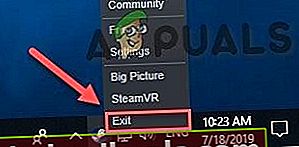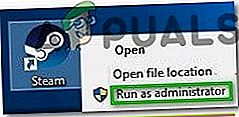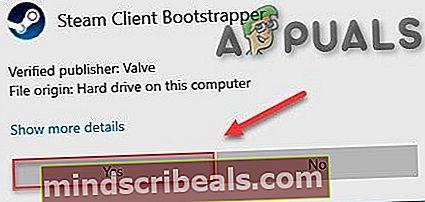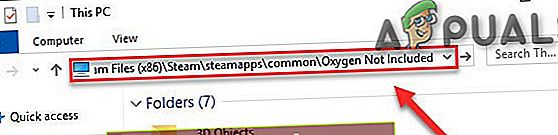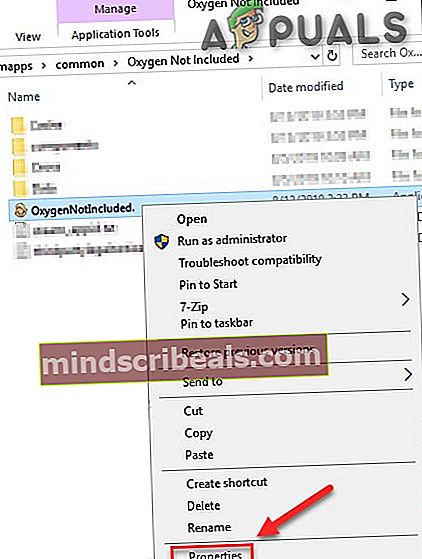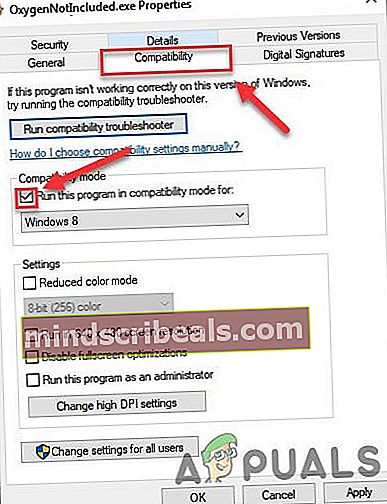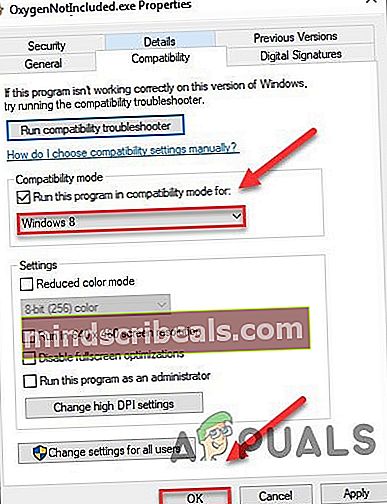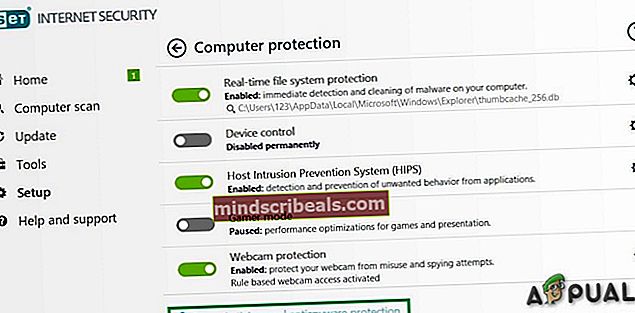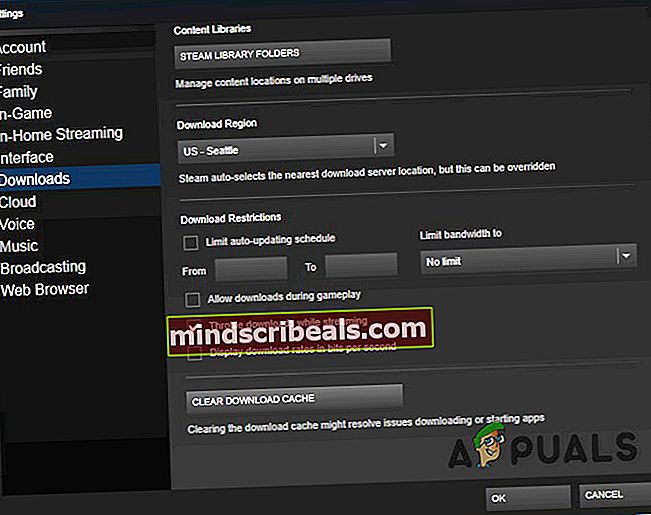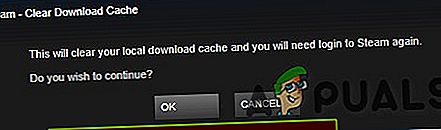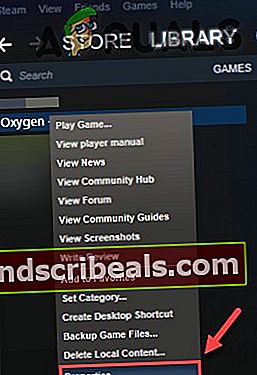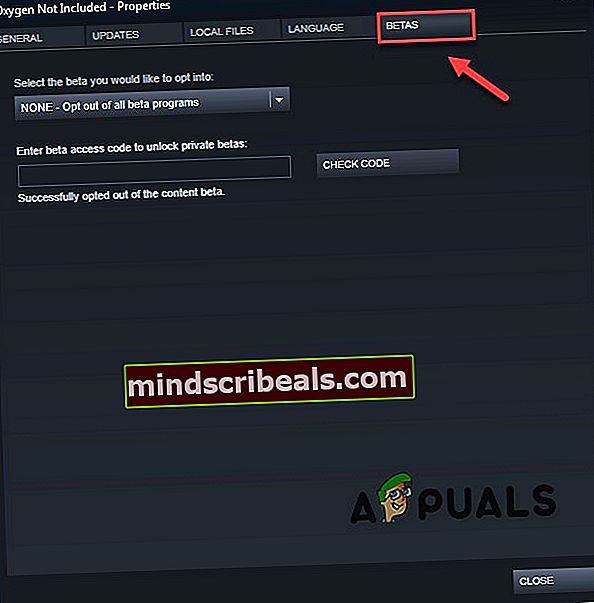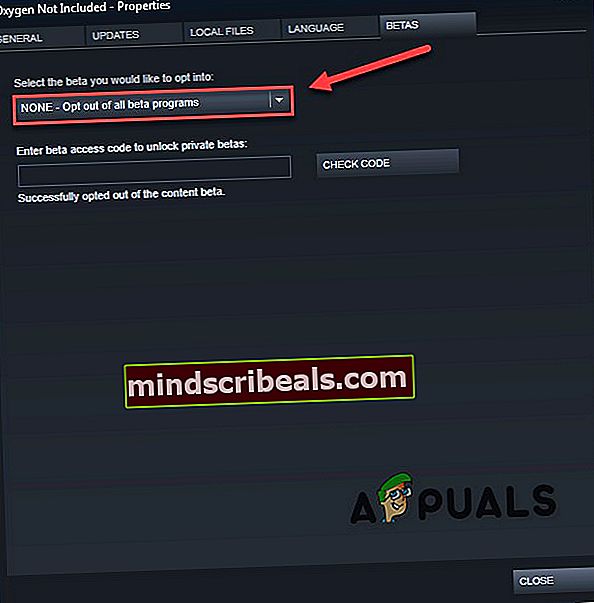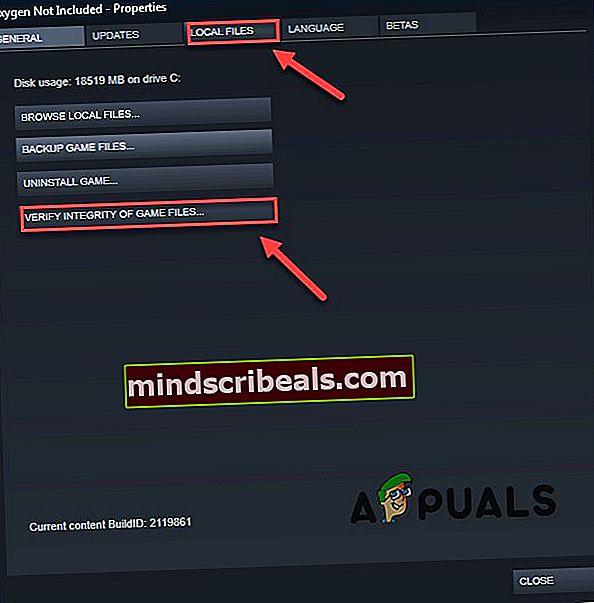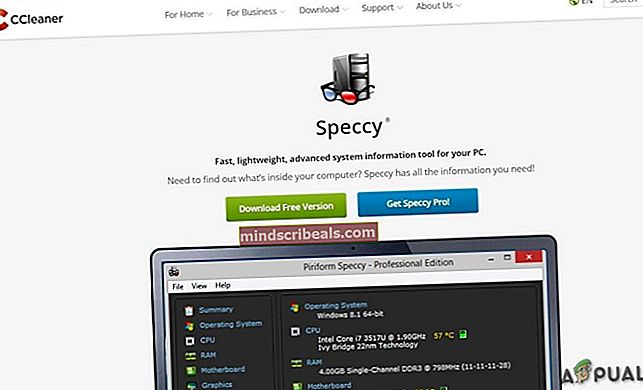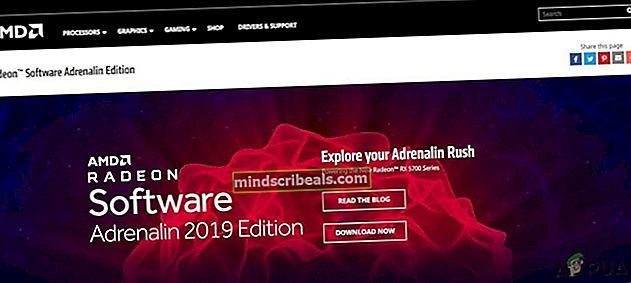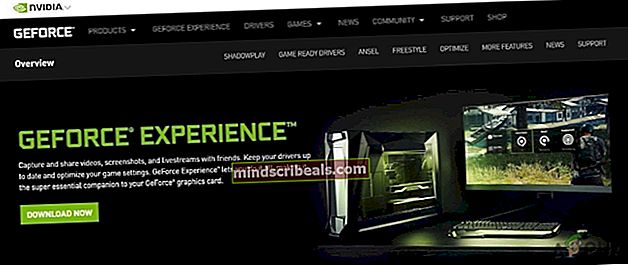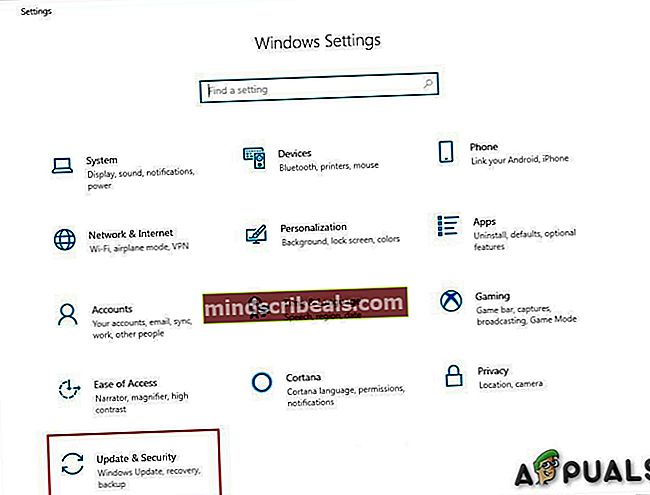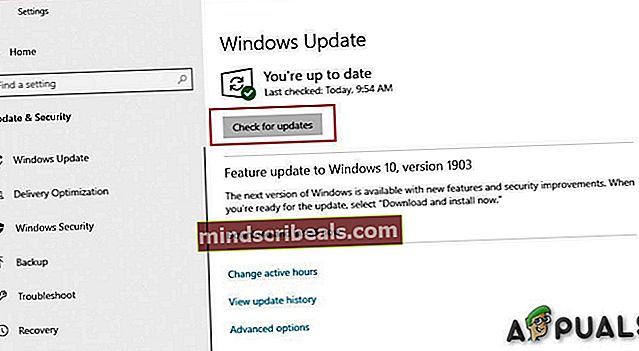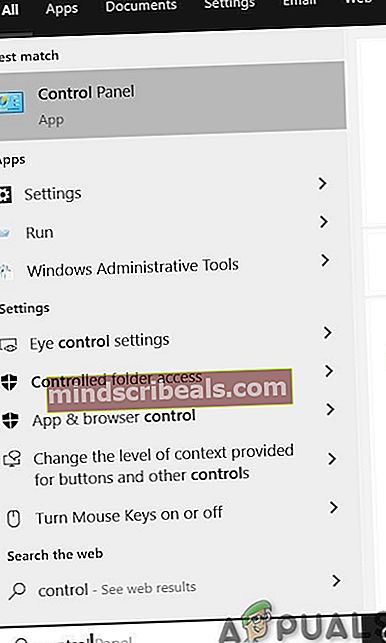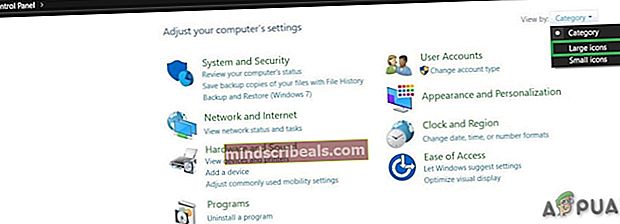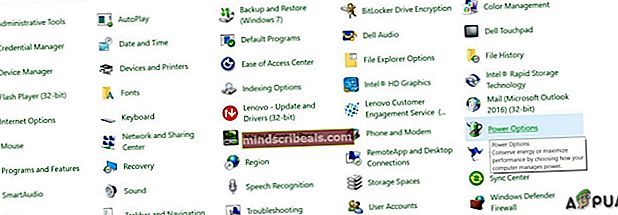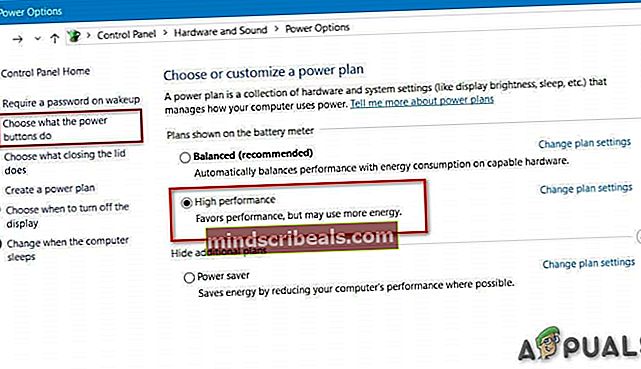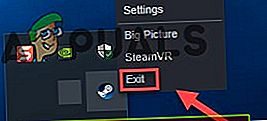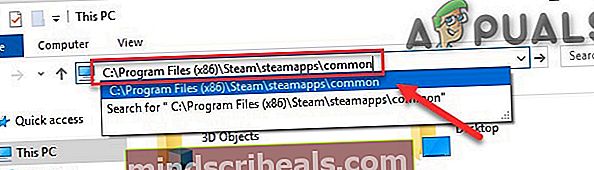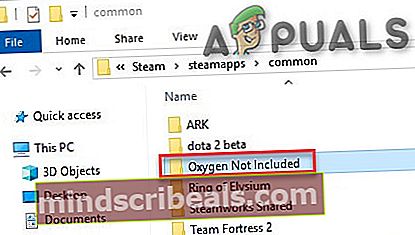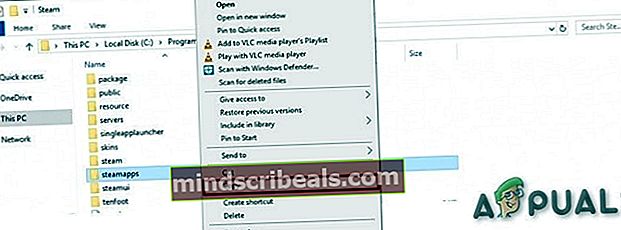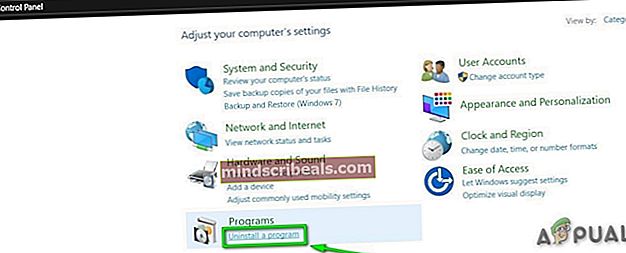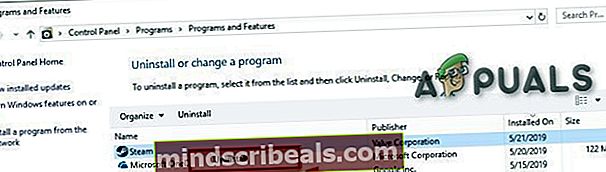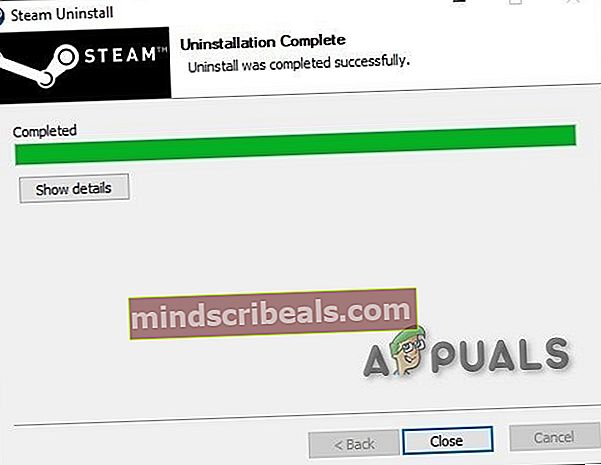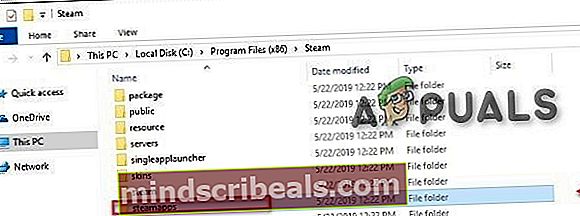Kaip pašalinti deguonį, kuris nėra įtrauktas, sugenda?
„Klei Entertainment“ Deguonis nėra įtrauktas yra „Survival“ modeliavimo vaizdo žaidimas. Jis buvo išleistas kaip ankstyvoji „Steam“ prieiga 2017 m. Vasario mėn. Jo galutinė versija buvo išleista 2019 m. Liepos 30 d.

Tačiau žaidimas gana dažnai sugenda tiek žaidimo metu, tiek starto metu. Apie šį reiškinį praneša keli žaidėjai. Mums pavyko rasti priežastis ir jų sprendimus, kurie aptariami toliau.
Kas sukelia deguonies neįtraukimą?
Mes atidžiai ištyrėme naudotojų pranešimus ir išanalizavome deguonį, kuris nėra įtrauktas į mūsų sistemas, darome išvadą, kad avarija gali įvykti dėl šių priežasčių, nors tai gali įvykti dėl kitų priežasčių, nei paminėta žemiau.
- Sistemos reikalavimai:Jei „StarCraft“ sistemos reikalavimai nėra vykdomi, nesvarbu, kokių problemų susidursite.
- Laukia iš naujo: Jei sistema buvo neseniai atnaujinta arba neseniai buvo įdiegta programa, kuriai reikalinga sistemos paleidimas iš naujo, ir laukiama sistemos paleidimo iš naujo, tai gali sukelti „Neįtraukto deguonies“ gedimą.
- Administratoriaus teisės: Jei dėl deguonies neįtraukta arba dėl „garo“ kyla problemų dėl failų skaitymo / rašymo dėl administracinių teisių, gali būti, kad deguonis nėra įtrauktas.
- Suderinamumo problema: Jei jūsų sistema neseniai atnaujinta, tai gali turėti tam tikrų suderinamumo problemų su deguonimi neįtrauktu.
- Nuostatų problemos: Jei žaidimo nuostatos nėra optimalios, tai gali sukelti „Neįtraukto deguonies“ kritimą.
- Antivirusinės klaidingai teigiamos: Kai kurie antivirusai gali aptikti tam tikrus žaidimų exe failus kaip virusus / trojanus kaip klaidingai teigiamus, o tai gali sukelti deguonies neįtraukimą.
- Atsisiųsti talpyklos problemą: Jei neseniai atsisiuntėte žaidimą ir kartais žaidimas įstrigo atsisiuntimo talpykloje, tai gali sukelti avariją.
- Valdiklio veikimas neveikia: Kartais žaidimų valdiklis, puikiai veikiantis kituose žaidimuose, gali neveikti „Steam“ arba „Game“ gali sukelti avarinę klaidą.
- Atnaujintos versijos kūrimo problema: Jei žaidimas neseniai atnaujintas ir atnaujinta versija neveikia optimaliai sistemai, tai gali sukelti deguonies neįtraukimą.
- „Microsoft Visual C ++ 2015“ klaida: Jei „Microsoft Visual C ++ 2015“ nėra tinkamai įdiegta arba kažkas su ja nėra gerai, tai gali sukelti „Oxygen Not Included“ gedimą.
- Probleminiai grafikos tvarkyklės: Grafikos tvarkyklės yra pagrindiniai komponentai, kurie perduoda informaciją tarp grafikos plokštės ir OS. Jei grafikos tvarkyklės yra sugadintos / pasenusios, tai gali sukelti deguonies neįtraukimo gedimą.
- Windows "naujinimo: „Windows“ naujinimai pataiso sistemos spragas ir, jei sistema nėra atnaujinta, tai gali sukelti „Oxygen Not Included“ gedimą.
- Sistemos maitinimo nustatymai: Jei sistemos maitinimo nustatymai yra subalansuoto režimo, tai šiek tiek apribos sistemos funkcionalumą, o tai gali sukelti avarijos klaidą.
- Sugadinti deguonies failai neįtraukti: Žaidimų failai yra sugadinti / sugadinti, tada „Oxygen Not Included“ gali sugesti.
- Pažeisti garo failai: Jei „steam“ kliento failai yra sugadinti / sugadinti, tai gali sukelti žaidimo gedimą.
Prieš eidami toliau, įsitikinkite, kad turite administratoriaus prieigą prie sistemos ir turiteaktyvusinterneto ryšys. Be to, išsaugokite pažangą, nes gali tekti daug manipuliuoti žaidimu / sistema.
1 sprendimas:Atitinka sistemos reikalavimus
Prieš bandant techniškesnius ir išsamesnius sprendimus, reikia įsitikinti, kad sistema, kurioje žaidžiama deguonies neįtraukta, atitinka minimalius žaidimo sistemos reikalavimus. Jei sistema neatitinka reikalavimų, vartotojas patirs įvairių problemų, tokių kaip strigimas ir kt.
PC GARASOS: „Windows 7“ - 64 bitų arba „Windows 10 - 64 bitų“ Procesorius: „i5“ 2,0 GHz dviejų branduolių (arba AMD atitikmuo) Atmintis:4 GB RAM Grafika: „Intel HD 4600“ (AMD arba NVIDIA atitikmuo) „DirectX“:11 versija Sandėliavimas: 1,5 GB laisvos vietos
MAC OSXOS:OSX 10.9 Procesorius: Dviejų branduolių 2 GHz Atmintis: 4 GB RAM Grafika: „Intel HD 4600“ (AMD arba NVIDIA atitikmuo) Sandėliavimas: 2 GB laisvos vietos
„LINUX“OS:„Ubuntu“ 14.04 Procesorius: Dviejų branduolių 2 GHz Atmintis: 4 GB RAM Grafika: „Intel HD 4600“ (AMD arba NVIDIA atitikmuo) Sandėliavimas: 2 GB laisvos vietos
Panašu, kad tas žaidimas nėra gana reiklus, bet iš tikrųjų žaidimas nėra reikalaujantis GPU, tačiau jis yra gana RAM alkanas. Taigi, žengiant į priekį žaidime, ateina laikas, kai Sistemos RAM užsikemša, todėl prieš eidami toliau, įsitikinkite, kad taip nėra. Šis RAM užspringimas dažniausiai įvyksta „Windows“ kompiuteryje.
Jei jūsų sistema atitinka minimalius sistemos reikalavimus ir jūsų sistemos RAM neužspringsta, laikas išbandyti kitą sprendimą.
2 sprendimas: iš naujo paleiskite kompiuterį
Prieš pradedant naudoti daugiau techninių sprendimų, sistemos iš naujo paleidimas laikomas pirmu žingsniu šalinant su sistema susijusias problemas.
- Išjunkite sistemą.
- Tada tinkamai paleiskite sistemą taip pat nuimdami maitinimo laidą.
- Paleidus sistemą iš naujo, iš naujo paleiskite deguonį, kurio nėra.
Jei trūksta deguonies, kuri neįtraukta, pereikite prie kito sprendimo.
3 sprendimas: Paleiskite „Steam“ kaip administratorių
„Steam“ klientui kartais reikalingos administratoriaus teisės atlikti tam tikras funkcijas arba pasiekti tam tikrus failus. Taigi, paleidus „Steam Client“ kaip administratorių, problema gali būti išspręsta.
- Išeiti „Steam“ dešiniuoju pelės klavišu spustelėdamiGarai" piktogramą užduočių juostoje, tada spustelėkite „Išeiti“.
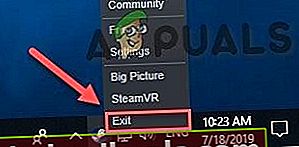
- Dešiniuoju pelės mygtuku spustelėkite „Garai" piktogramą darbalaukyje ir tada pasirinkite „Vykdyti kaip administratorius“.
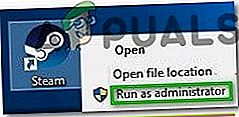
- Tada spustelėkite „Taip “.
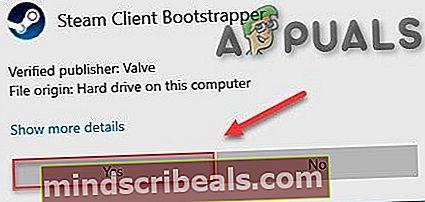
- Paleiskite „Deguonis neįskaičiuotas“ iš „Steam“ bibliotekos, o ne iš jokių jos sparčiųjų klavišų.
Mes tikimės, kad deguonis neįtrauktas veikia be klaidų, jei ne bandykite kitą sprendimą.
4 sprendimas:Paleiskite žaidimą suderinamumo režimu
Kai kurie „Windows“ naujinimai ir neįtrauktas deguonis gali sukelti suderinamumo problemų, todėl deguonis neįtrauktas nustoja veikti. Žaidimo vykdymas suderinamumo režimu gali išspręsti problemą
- Paspauskite„Windows“ logotipasRaktas & E tuo pačiu metu atidarykite „Windows Explorer“.
- Įklijuokite pagal minėtą adresą adreso juostoje pagal savo sistemos nustatymus
C: \ Program Files (x86) \ Steam \ steamapps \ common \ Deguonis neįtrauktas
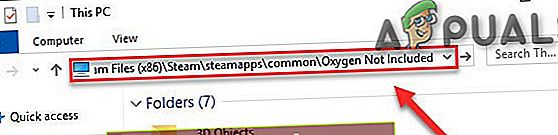
- Dešiniuoju pelės mygtuku spustelėkite "Deguonis nėra.exe “ ir spustelėkite „Savybės “.
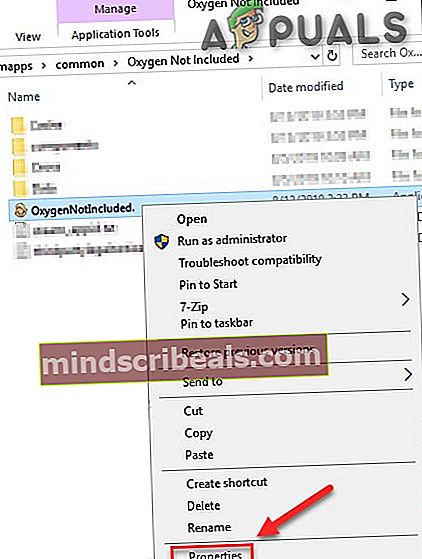
- Pereiti prieSuderinamumas “ skirtuką ir pažymėkite žymimąjį langelį kairėje„Paleiskite šią programą suderinamumo režimu“.
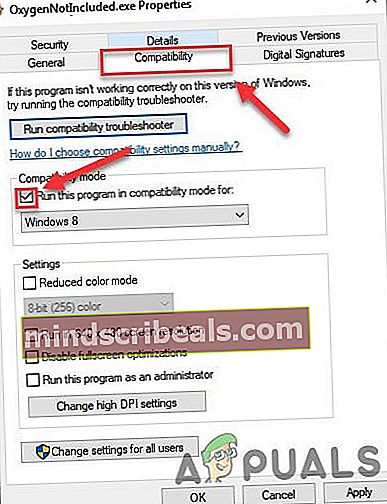
- Dabar spustelėkite išskleidžiamąjį laukelį ir pasirinkite „„Windows 8“, tada spustelėkite „Taikyti" & spustelėkite "GERAI".
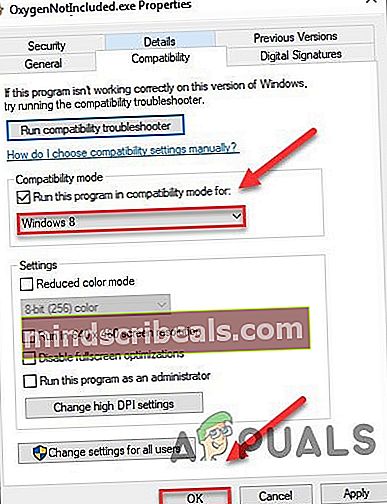
- Iš naujo paleiskite deguonį, kuris neįtrauktas, kad problema būtų išspręsta.
- Jei ne, pakartokite aukščiau pateiktus veiksmus veiksmai šį kartą „Windows 7“iš išskleidžiamojo sąrašo.
Jei deguonis neįtrauktas vis dar sugenda suderinamumo režimu, pereikite prie kito taisymo.
Šaltinis:
5 sprendimas: nustatykite deguonies neįtraukimo nuostatas į numatytąsias vertes
Kartais negaliojantys žaidimo nustatymai gali sudaryti „Deguonies neįtraukimo“ gedimą, taigi, nustačius numatytąsias reikšmes, problema gali išsispręsti.
- Eikite į „Documents \ Klei \ OxygenNotIncluded \“
- Suraskite kplayerprefs.yaml ir ištrinkite.
- Perkraukite sistemą.
- Baigę iš naujo paleiskite žaidimą.
Jei deguonis neįtrauktas vis tiek sugenda, išbandykite kitą sprendimą.
6 sprendimas: išjunkite antivirusinę programinę įrangą
Be to, kai kurios antivirusinės ir ugniasienės turi problemų dėl tam tikrų žaidimų ir sukelia klaidingą teigiamą rezultatą. Taigi, išjungus sistemos / „Windows Defender“ antivirusinę programą, problema gali būti išspręsta.
- Atviras tavo Antivirusiniai programa ir išjungti tai.
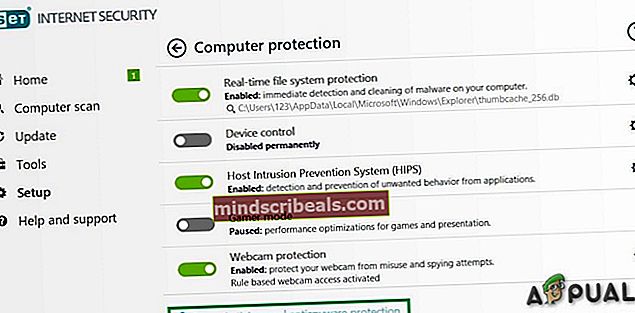
- Jei naudojate atskirą užkarda programą, taip pat ją išjunkite.
- Dar kartą paleiskite „Oxygen Not Included“ ir pažiūrėkite, ar problema vėl atsiranda.
Jei žaidimas veikia be problemų, pridėkite „steam“ aplanką ir „Oxygen Not Included“ aplanką prie išimčių sąrašo savo AV nustatymuose. Jei ne, pereikite prie kito sprendimo.
7 sprendimas: išvalykite atsisiuntimo talpyklą
Jei neseniai atsisiuntėte deguonį, kuris neįtrauktas, ir paleidus paleidžia
Išvalius garų atsisiuntimo talpyklą, galima išspręsti kritimo problemą. Nors šiuo metu įdiegti žaidimai neturės įtakos, po to turėsite prisijungti prie „Steam“ kliento.
- Atidarykite „Steam“ kliento nustatymų skydelį pasirinkdami „Garai >NustatymaiViršutiniame kairiajame kliento meniu.
- Tada spustelėkite „AtsisiuntimaiSkirtuką
- Surask "Išvalykite atsisiuntimo talpykląApačioje esantį mygtuką ir tada spustelėkite jį.
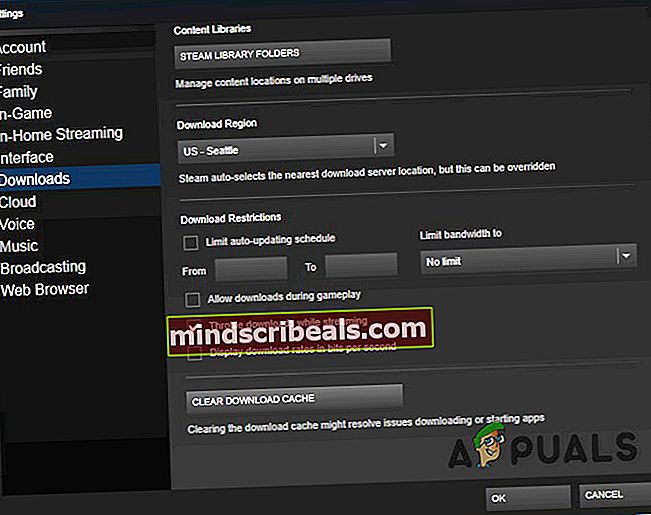
- Po to pasirodys raginimas patvirtinti, kad vėl turėsite prisijungti prie „Steam“ kliento. Spustelėkite „Gerai“.
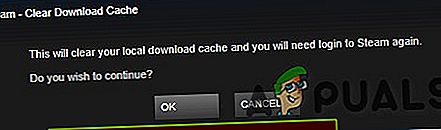
Jei vis tiek kyla problemų dėl deguonies neįtraukimo, pereikite prie kito sprendimo.
8 sprendimas: atjunkite valdiklį
Kartais, jei žaidimams naudoti „Steam“ kliente naudojate bet kurį valdiklį, tačiau būtent ta aparatinė įranga gali sukelti skirtingų problemų „Steam“ klientui ir žaidimui. Taigi, pašalinus valdiklį, galima išspręsti kritusią žaidimo klaidą.
- Išjunkite sistemą.
- Atjunkite valdiklį.
- Perkraukite sistemą.
- Paleiskite deguonį, kuris nėra įtrauktas.
Jei vis tiek yra klaidinga klaida, pereikite prie kito sprendimo.
9 sprendimas:Deguonies neįtraukti šakų keitimas
Daugelis žaidėjų pranešė, kad šis ypatingas kritimo elgesys prasidėjo atnaujinus žaidimą. Grįžimas į žaidimo versiją pakeitus šaką gali išspręsti problemą.
- Paleiskite „Steam“.
- SpustelėkiteBiblioteka.

- Dešiniuoju pelės mygtuku spustelėkiteDeguonis nėra įtrauktas ir pasirinkiteSavybės.
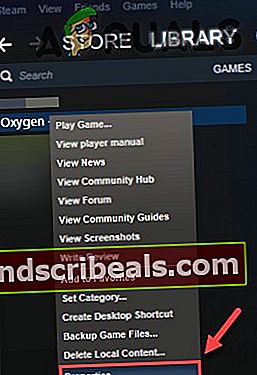
- Spustelėkite„BETAS“ skirtukas.
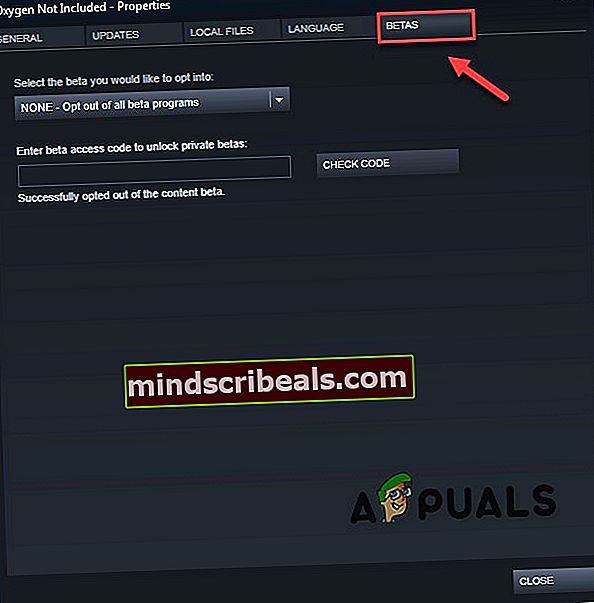
- Spustelėkite„Sąrašo laukelis“ Norėdami atidaryti išskleidžiamąjį meniu, spustelėkite filialo, kurį norite žaisti, pavadinimą.
- Jei jums suteikiamas slaptažodis atrakinti atitinkamą šaką, įveskite slaptažodį laukelyje šaliaPATIKRINTI KODĄ, spustelėkitePATIKRINTI KODĄ ir jūsų filialas dabar bus išskleidžiamajame meniu.
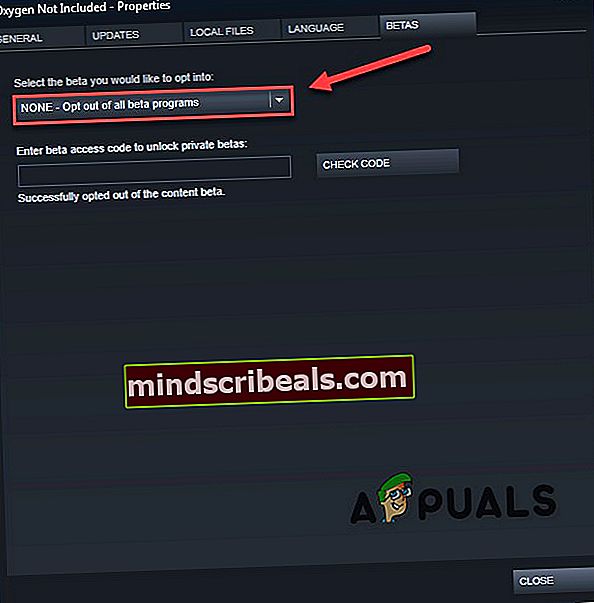
- Spustelėkite "PATIKRINKITE ŽAIDIMŲ Failų vientisumą “ persikėlę į skirtuką „Vietiniai failai“. Kad žaidimą būtų galima atnaujinti į naują pasirinktą šaką.
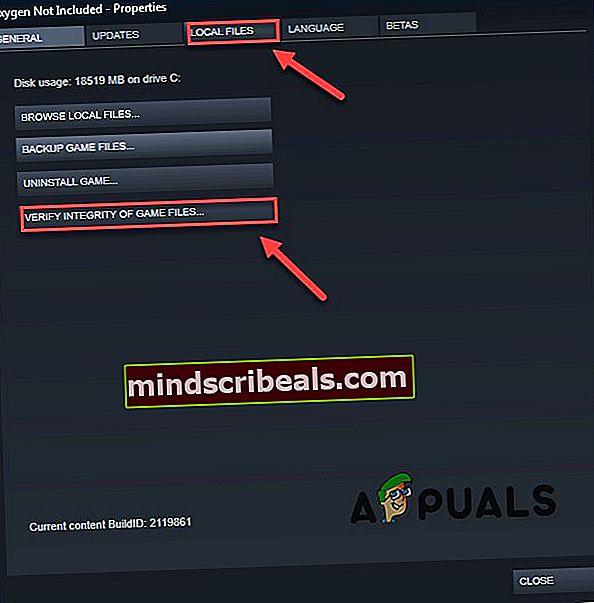
- Eikite į „Oxygen Not Included“ išsaugojimo katalogą ir raskite„WoldGetDataSave.dat““Ir„WorldGenSimSave.dat“Failus ir juos ištrinkite.
- Iš naujo paleiskite deguonį.
Jei deguonis neįtrauktas vis tiek sugenda, bandykite toliau.
10 sprendimas:Diegti„Microsoft Visual C ++ 2015 Runtime“
Deguonis neįtrauktas gali sugesti, jei „Microsoft Visual C ++ 2015 Runtime“ nėra tinkamai įdiegta sistemoje. Nes „Deguonis neįtrauktas“ naudoja sistemoje įdiegtus „Microsoft Visual C ++“ perskirstomus vykdymo laiko bibliotekos failus. Jei kažkas yra ne taip su šiais failais, deguonis neįtrauktas gali sugesti. Taigi, jų įdiegimas iš naujo yra gera galimybė išspręsti kritusią problemą.
- Parsisiųsti "„Microsoft Visual C ++ 2015“ nuo„Microsoft“ svetainėje.
- Paleiskite „atsisiųstas failas “ir vykdykite ekrane rodomas instrukcijas, kad įdiegtumėte „Microsoft Visual C ++ 2015“ vykdymo laiką.
- Perkrauti sistemos, net jei nepavyko įdiegti „Microsoft Visual C ++ 2015“ vykdymo laiko.
- Paleidus sistemą iš naujo, paleidimas žaidimas.
Problema turėtų būti išspręsta dabar, jei ne, patikrinkite kitą sprendimą.
11 sprendimas:Atnaujinkite grafikos tvarkyklę
Trūkstama / pasenusi sistemos grafikos tvarkyklė gali sukelti „Oxygen Not Included“ gedimą. Vartotojas turi patikrinti, ar sistemoje nėra atnaujintų tvarkyklių. Taigi atnaujinus šiuos tvarkykles problema gali būti išspręsta.
- Atsisiųskite, įdiekite ir paleiskite „Speccy“.
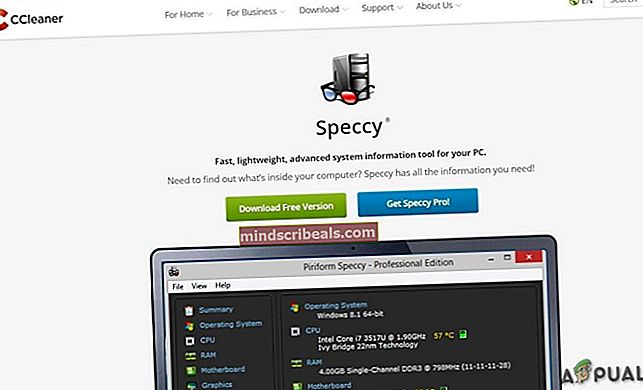
- Jei specifikacijoje „Radeon“, „AMD“ arba „RX / R9 / R7 / R3“ rodomaGrafikos antraštė“, Apsilankykite šioje nuorodoje, norėdami atsisiųsti„ Radeon “programinę įrangą, po atsisiuntimo paleiskite„ Radeon “programinę įrangą, kad atnaujintumėte kompiuterio grafikos tvarkyklę.
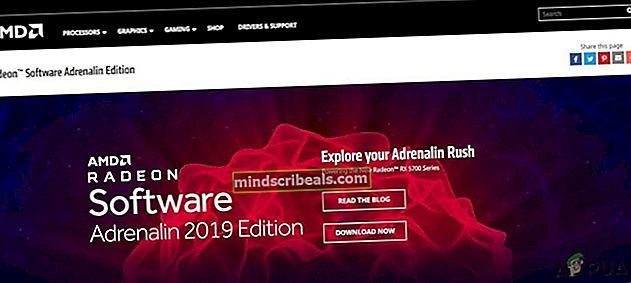
- Jei „grafika“ antraštėje „speccy“ rodo „GeForce“, „Nvidia“, „GTX“ arba „RTX“, naudokite šią nuorodą norėdami atsisiųsti „GeForce Experience“ programinę įrangą, kad atnaujintumėte kompiuterio grafikos tvarkykles.
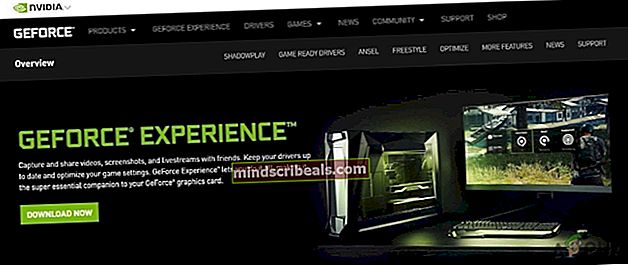
- Arba apsilankykite grafikos plokštės gamintojo svetainėje ir raskite tvarkykles pagal savo kompiuterio OS, tada atsisiųskite, įdiekite ir paleiskite tvarkyklę.
- Atnaujinę tvarkykles, paleiskite deguonį neįtrauktą
Jei jis vis dar stringa, pereikite prie kito sprendimo.
12 sprendimas:Patikrinkite, ar nėra „Windows“ naujinių
„Windows“ naujinimai pašalina daugybę aparatinės ir programinės įrangos klaidų. Taigi, kad jūsų sistemoje nebūtų klaidų, visada gerai atnaujinti sistemą. Jei jūsų sistema nėra atnaujinta, ją atnaujinus gali būti išspręsta problema.
- Atviras "„Windows“ nustatymai “ paspausdami „Windows“ raktas + I ir tada spustelėkite „Atnaujinimas ir sauga”.
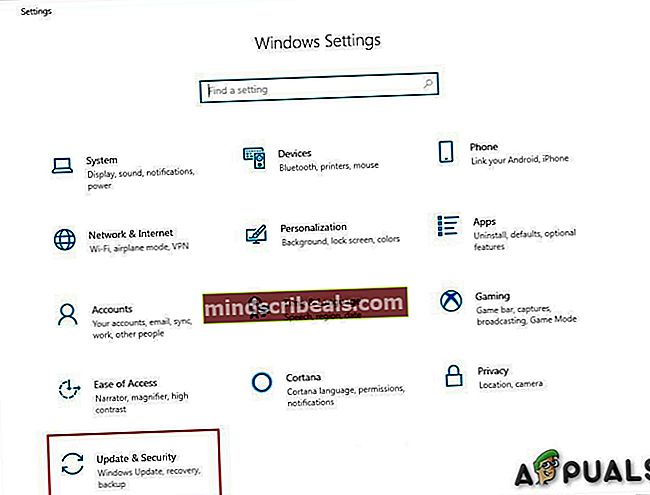
- Tada spustelėkite „Tikrinti, ar yra atnaujinimų”.
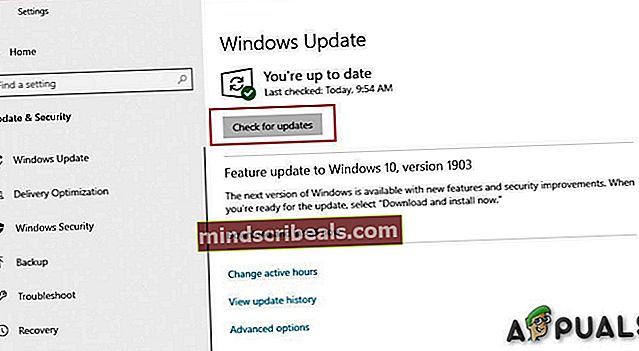
- Atnaujinę sistemą paleiskite „Deguonis nėra įtrauktas”
Jei vis tiek nėra gedimo, išbandykite kitą sprendimą.
13 sprendimas:Pakeiskite maitinimo planą kompiuteryje
Jei jūsų sistemos maitinimo parinktis yra balanso režime, tai lėtina sistemą, kad būtų taupoma energija, o tai gali lemti žemą sistemos veikimą, todėl gali sugesti deguonis, kuris neįtrauktas. Subalansuotas režimas automatiškai sureguliuoja procesoriaus greitį pagal kompiuterio poreikius. Kadangi „High-Performance“ režimu jūsų kompiuteris dažniausiai veikia dideliu greičiu. Atminkite, kad šiame energijos režime sistema sukurs daugiau šilumos. Taigi, pakeitus energijos planą į aukštą našumą, galima išspręsti šią kritinę problemą.
- Paspauskite„Windows“ logotipas klavišą, tada įveskitekontrolė. Gautame meniu spustelėkite Kontrolės skydelis.
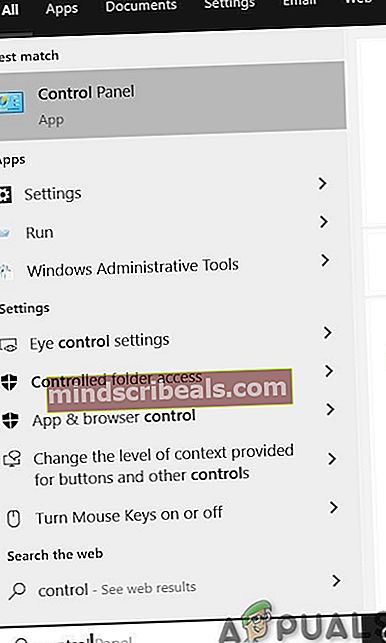
- Pagal Peržiūrėti, spustelėkite Didelės piktogramos.
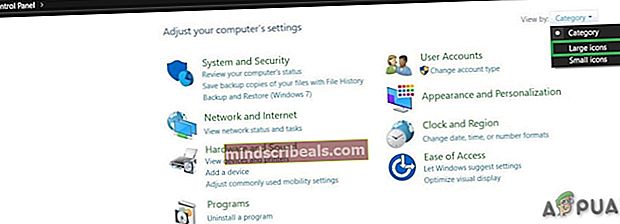
- PasirinkiteMaitinimo parinktys.
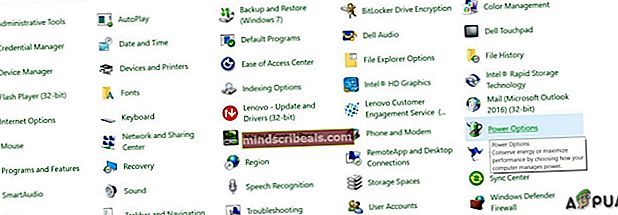
- PasirinkiteDidelis našumas.
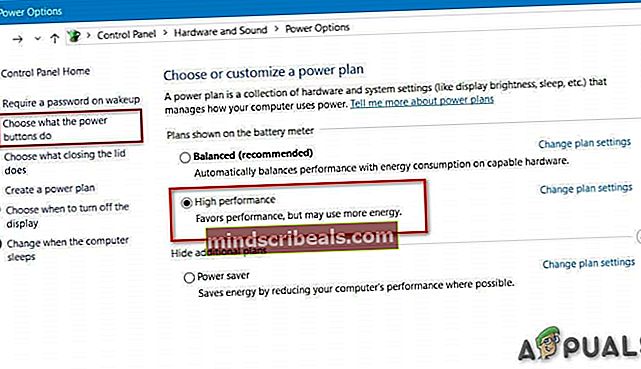
- Perkrauti kompiuterio.
- Paleisti deguonį nėra.
Jei avarijos problema neišspręsta, eikite toliau ir išbandykite kitą sprendimą.
14 sprendimas: įdiekite deguonį, kuris nėra įtrauktas
Jei problemų kyla dėl kai kurių žaidimų failų ar nustatymų, iš naujo įdiegę „Deguonies neįtraukta“ problemą galite išspręsti.
- Jei „Steam“ veikia dabar, dešiniuoju pelės mygtuku spustelėkite piktogramą „Steam“ užduočių juostoje, tada spustelėkite „Išeiti “.
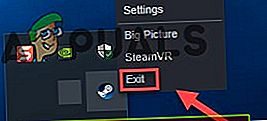
- Paspauskite„Windows“ logotipasklavišą irEvienu metu atidaryti„File Explorer“”.
- Įklijuokite šį kelią adreso juostoje pagal savo sistemos nustatymus
C: \ Program Files (x86) \ Steam \ steamapps \ common
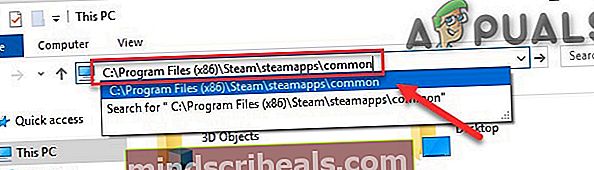
- Pažymėkite Deguonies neįtrauktas aplankasir tada paspauskiteIštrinti klaviatūros klavišą, kad ištrintumėte aplanką.
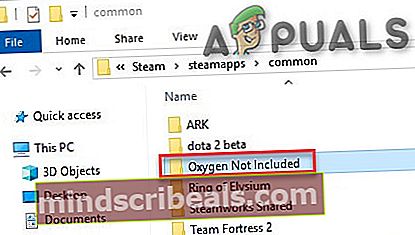
- Dabar paleiskite „Steam“, tada atsisiųskite ir įdiekite „Oxygen Not Included“.
- Dabar paleiskite žaidimą „Deguonis nėra įtrauktas“.
Jei iš naujo įdiegus žaidimą jūsų žaidimas vis tiek sugenda, pereikite prie kito sprendimo.
15 sprendimas: Iš naujo įdiekite „Steam“
Jei nelaimė, vis tiek jūsų problema nėra išspręsta, tada kaip kraštutinę priemonę iš naujo įdiekite garą, kad išspręstumėte problemą.
- Spustelėkite "Atidaryti failo vietą “dešiniuoju pelės mygtuku spustelėję"Garai"kliento piktogramą jūsų sistemos darbalaukyje.
- Nukopijuokitesteamapps “ aplanką ir tada įdėkite kopiją į kitą vietą, kad galėtumėte kurti atsargines kopijas.
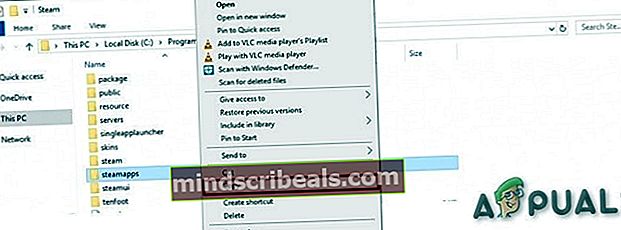
- Paspauskite „„Windows“ logotipas “ klavišą, tada įveskite „kontrolė". tada spustelėkite "Kontrolės skydelis".
- Pagal Žiūrėti, pasirinkiteKategorija.
- Pasirinkite „Programos pašalinimas “.
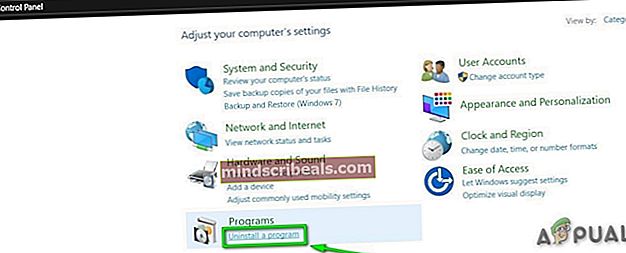
- Dešiniuoju pelės mygtuku spustelėkite "GaraiIr tada spustelėkite „Pašalinti “.
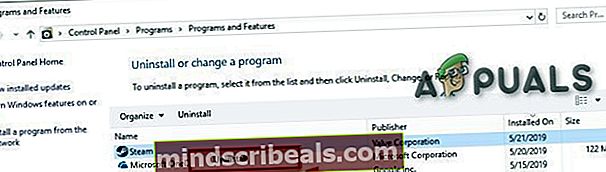
- Norėdami pašalinti „Steam“, vykdykite ekrane pateiktas instrukcijas ir palaukite, kol procesas bus baigtas.
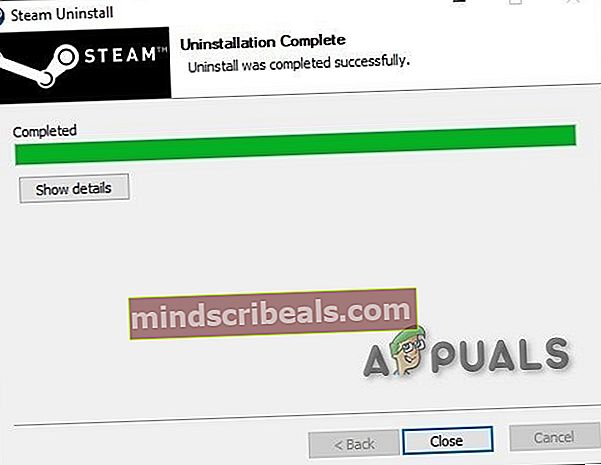
- Atsisiųskite garą
- Atviras atsisiųstą failą, kad būtų galima įdiegti „Steam“.
- Dabar dešiniuoju pelės mygtuku spustelėkite „Garų piktograma “
- Tada pasirinkite „Atidaryti failo vietą “.
- Perkelkite atsarginę kopiją „steamapps“ aplankaskuris buvo paremtas jūsų dabartine katalogo vieta.
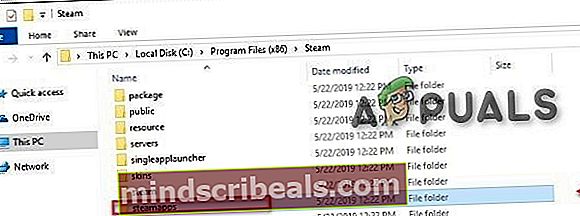
- Iš naujo paleiskite „Steam“ ir savo žaidimą.
Tikimės, kad dabar galėsite žaisti „Oxygen Not Included“. Mėgaukitės savo žaidimu! Jei turite klausimų ar pasiūlymų, palikite komentarą žemiau.